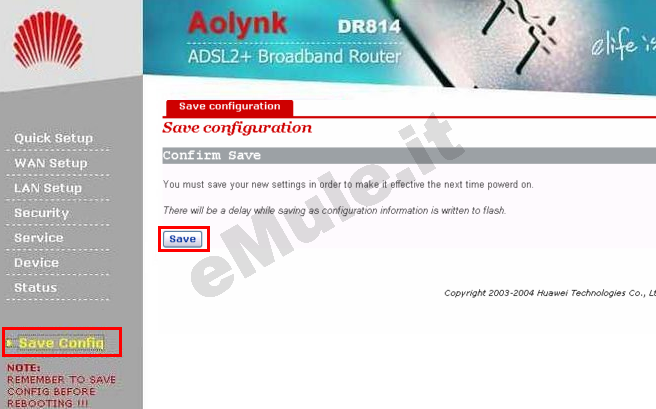DR 811 |
DR814 |
DR 814Q |
DR 814Q v2 |
L'indirizzo di configurazione del router di solito corrisponde all' IP del gateway, per rilevarlo potete utilizzare la nostra utility Analisi rete locale , oppure seguire la guida sull' IP statico.
Aprite il browser (Internet Explorer,Mozilla Firefox,Chrome), inserite nella barra degli indirizzo l'IP del gateway.
Accedete all'interfaccia del router per impostazione predefinita sia il nome utente e password sono admin admin , per maggiori informazioni leggete il manuale o la targhetta posta sotto al router.
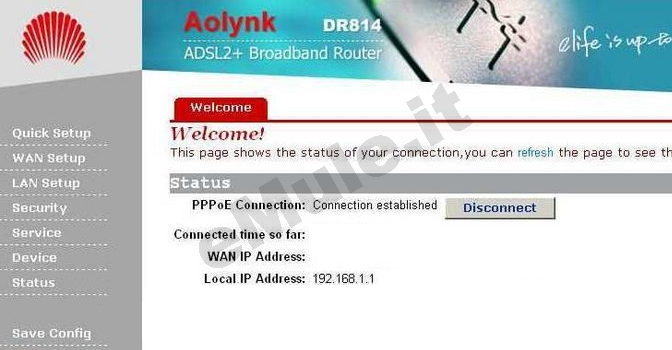
Questo modello non permette la prenotazione dell'Ip usando il DHCP, quindi per il corretto funzionamento di eMule è necessario fissare un IP al PC, seguendo la guida sull' IP statico in base al vostro sistema operativo e disattivare il DHCP.
Non disattivate il DHCP se non ci sono incongruenze tra l' IP statico e quello assegnato dal router, se non siete in grado di verificare la differenza di IP e continuate ad avere ID basso dopo la configurazione del router, provate a disattivare il DHCP.
Se avete più di un dispositivo (consolle, cellulari, PC, ecc...) collegato al vostro router, prima di disattivare il DHCP, dovete assegnare a tutti i dispositivi un diverso IP statico.
Per disattivare il protocollo DHCP cliccate LAN Setup, cliccate il tab DHCP, nella sezione DHCP Enable cliccate il pulsanter Disable e confermate la modifica col tasto OK :
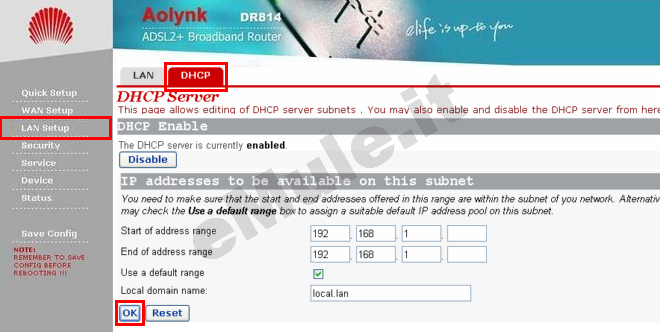
Nel menù a sinistra selezionate Security, cliccate il tab Interface nella parte bassa della schermata cliccate il pulsante Advanced NAT Configuration :
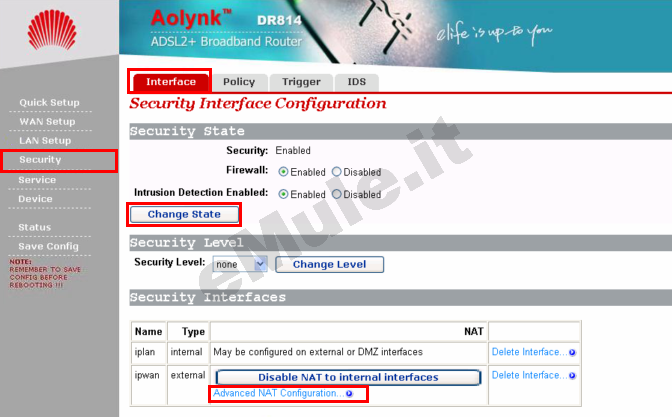
Cliccate su Add Reserved Mapping :
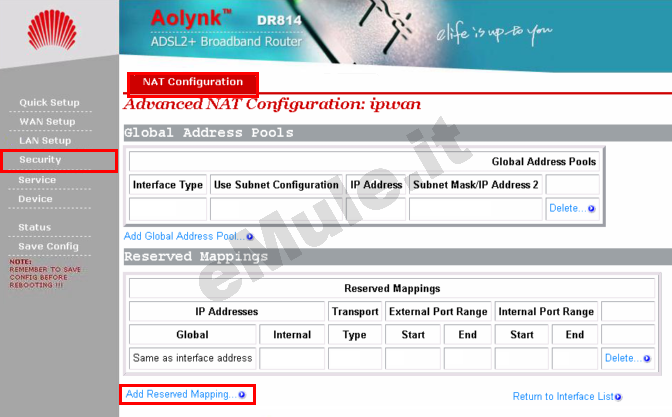
Create ora le regole relative alle porte TCP/UPD di eMule -> Opzioni -> Connessione:
in Internal scrivete l' IP/IPV4 che avete reso statico o prenotato dal DHCP,
in Transport Type/Protocol dal menù a tendina scegliete TCP,
in External Port Range Start/End scrivete la porta TCP,
in Internal Port Range Start/End riscrivete la porta TCP,
cliccate Add.

Ripetete la stessa procedura per creare la seconda regola, quella relativa alla porta UDP,
Cliccate nuovamente Add Reserved Mapping :
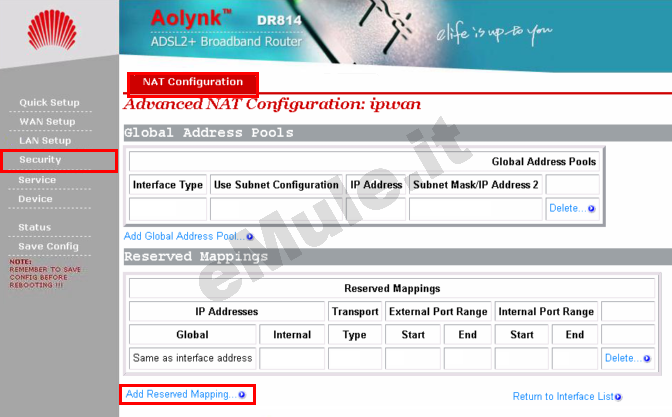
in Internal scrivete l' IP/IPV4 che avete reso statico o prenotato dal DHCP,
in Transport Type/Protocol dal menù a tendina scegliete UDP,
in External Port Range Start/End scrivete la porta UDP,
in Internal Port Range Start/End riscrivete la porta UDP,
cliccate Add.

Ora controllate in Reserved Mappings che le regole inserite siano giuste, se non lo fossero, selezionatele spuntando Delete e rieditatele correttamente dopo di che cliccate Return to Interface List :
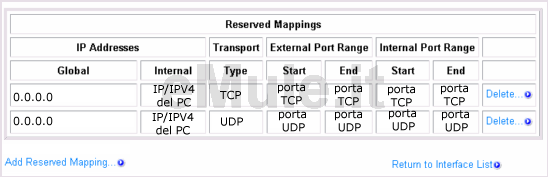
Nel menù a sinistra selezionate Security, cliccate il tab Interface spuntate la voce Disabled per disattivare il Firewall , cliccate Change State per salvare la modifica effettuata. Ricordate che dopo dovrete configurare il vostro firewall.
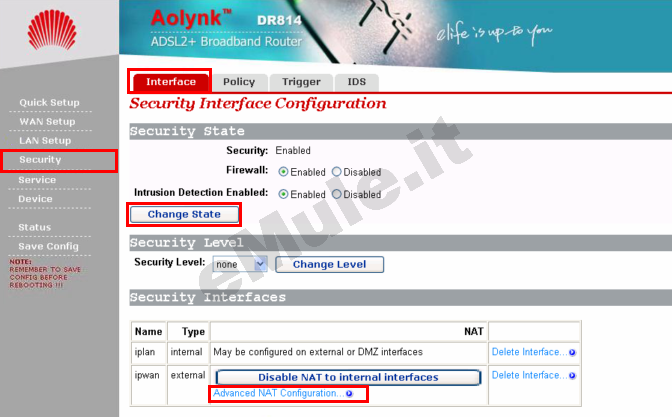
Avete concluso la configurazione, effettuate il Logout selezionando Save Config nel menù di sinistra e cliccando il pulsante Save